古くて新しいツール、あるいはアウトライナー史の中のWorkFlowy [アウトライナー]
実はWorkFlowyは自らを「アウトライナー」とは名乗っていません。WorkFlowyのサイト上にもブログにも、どこにもアウトライナーという言葉は使われていないのです。
正直言うと、アウトライナーフリークとして、これには若干のもやもやを感じます。WorkFlowyは明らかにデイブ・ワイナーのThinkTankから始まるプロセス型アウトライナーの系譜にあるからです。
でも、その気持ちもよくわかります。
私自身も、「アウトライナー」もしくは「アウトラインプロセッサ」という名前は、このソフトにはあまりふさわしくないと長い間思っていました。アウトライナーは決して「アウトラインをつくるソフト」ではないからです。
関連記事:アウトライナーの新しい呼び名
WorkFlowyのタームでは、WorkFlowyは「Zoomable Document」(伸縮自在な文書、とでも訳せばいいでしょうか)です。WorkFlowyもアウトライン、アウトライナーという用語が固定化してしまう何かを嫌ったのかもしれません。
でも、WorkFlowyは確かにアウトライナーの歴史の中でとても重要な存在です。そして、アウトライナーを現代的な形で再生するとともに、その本質に光を当てることにも成功しています。
■
ひとつの文章であると同時に複数の文章の集合体でもあるというのは、プロセス型アウトライナーが本質的に持っている特性です。プロセス型アウトライナーの定義は「項目を等価に扱い、見出しと本文を区別しないアウトライナー」ですが、それは必然的に「タイトル(≒ファイル名)も区別しない」ことにつながるからです。
しかし、私は長いことこの特性に気づいていませんでした。
プロセス型アウトライナーであっても、従来型のデスクトップアプリである限り、通常のワープロやエディタと同じようにアウトラインをファイルとして保存することになります。
それでは、理論上はアウトライナーの誕生当初から変わらなかったこの特性を、本当には体感できなかったということでしょう(当初から体感していた人はいたはずだと思います)。
私はかなり前からOPALやOmniOutlinerなどを使って複数の文章(の断片)をひとつのアウトラインに入れていましたが、そのきっかけは苦し紛れのようなものでした。書きかけの断片をうまく管理することができず、やむを得ずひとつの巨大なアウトラインに入れるようになったのです。
しかし、ひとつのアウトラインの中で断片が自由に結合し、分離しながら育っていく様子を目にして、これが(プロセス型)アウトライナーの本質なんだと気づきました。同時に「見出し」だけでなく「タイトル」も思考をしばっていたことを実感しました。
■
この「ひとつの文章であると同時に複数の文章の集合体」という特性を、仕様レベルで突き詰めたのは、私が知る限りWorkFlowyがはじめてです(なにしろひとつのアカウントにつきひとつのアウトラインしか作れないのです)。
それはWorkFlowyがクラウドサービスであること、つまりもともとローカルにファイルを保存する必要がないことと無関係ではないでしょう。
クラウドと結びつくことで、プロセス型アウトライナーがもともと持っていた特性が浮かび上がってきたと言えるかもしれません。
(これは倉下忠憲さんとWorkFlowyについて話しているときに気づかされたことです)
■
「ひとつのアウトライン」を実用的に使うための機能が、任意の項目を一時的に最上位の階層(≒タイトル)として表示する機能、WorkFlowyでいえば「Zoom」と呼ばれる機能です。
この機能自体は決して新しいものではありません。ThinkTankやMOREといった初期のアウトライナーは「Hoist(ホイスト=巻き上げ)」という名前で同様の機能を備えていました。
現在でも、同様の機能を備えたアウトライナーはいくつかあります。OmniOutlinerやOPALでは「フォーカス」、NeOでは「巻き上げ」、Treeでは「項目を別タブで表示」と呼ばれる機能がそれです。
しかし私も含めて、この機能の意味を本当には理解していなかった人が多いのではないかと思います。
その意味では、プロセス型アウトライナーはクラウドが実現して(そしてWorkFlowyが形にして)はじめてその本質をはっきり表した、古くて新しいツールと言えるのかもしれません。
もちろん、シンプルで柔軟なタグ機能や項目のシェアなど、WorkFlowyが新しくアウトライナーにもたらした可能性もたくさんあります。
■
プロセス型アウトライナーのもともとの発想。それを現代的に再生したWorkFlowy。ツールをつくる人。手を入れる人。すすめる人。本を書く人。工夫する人。
やはり、今の状況は5年前には想像もつかなかったし、素晴らしいことだと思います。
(※「タイトル未定」こぼれテキストより)
正直言うと、アウトライナーフリークとして、これには若干のもやもやを感じます。WorkFlowyは明らかにデイブ・ワイナーのThinkTankから始まるプロセス型アウトライナーの系譜にあるからです。
でも、その気持ちもよくわかります。
私自身も、「アウトライナー」もしくは「アウトラインプロセッサ」という名前は、このソフトにはあまりふさわしくないと長い間思っていました。アウトライナーは決して「アウトラインをつくるソフト」ではないからです。
関連記事:アウトライナーの新しい呼び名
WorkFlowyのタームでは、WorkFlowyは「Zoomable Document」(伸縮自在な文書、とでも訳せばいいでしょうか)です。WorkFlowyもアウトライン、アウトライナーという用語が固定化してしまう何かを嫌ったのかもしれません。
でも、WorkFlowyは確かにアウトライナーの歴史の中でとても重要な存在です。そして、アウトライナーを現代的な形で再生するとともに、その本質に光を当てることにも成功しています。
■
ひとつの文章であると同時に複数の文章の集合体でもあるというのは、プロセス型アウトライナーが本質的に持っている特性です。プロセス型アウトライナーの定義は「項目を等価に扱い、見出しと本文を区別しないアウトライナー」ですが、それは必然的に「タイトル(≒ファイル名)も区別しない」ことにつながるからです。
しかし、私は長いことこの特性に気づいていませんでした。
プロセス型アウトライナーであっても、従来型のデスクトップアプリである限り、通常のワープロやエディタと同じようにアウトラインをファイルとして保存することになります。
それでは、理論上はアウトライナーの誕生当初から変わらなかったこの特性を、本当には体感できなかったということでしょう(当初から体感していた人はいたはずだと思います)。
私はかなり前からOPALやOmniOutlinerなどを使って複数の文章(の断片)をひとつのアウトラインに入れていましたが、そのきっかけは苦し紛れのようなものでした。書きかけの断片をうまく管理することができず、やむを得ずひとつの巨大なアウトラインに入れるようになったのです。
しかし、ひとつのアウトラインの中で断片が自由に結合し、分離しながら育っていく様子を目にして、これが(プロセス型)アウトライナーの本質なんだと気づきました。同時に「見出し」だけでなく「タイトル」も思考をしばっていたことを実感しました。
■
この「ひとつの文章であると同時に複数の文章の集合体」という特性を、仕様レベルで突き詰めたのは、私が知る限りWorkFlowyがはじめてです(なにしろひとつのアカウントにつきひとつのアウトラインしか作れないのです)。
それはWorkFlowyがクラウドサービスであること、つまりもともとローカルにファイルを保存する必要がないことと無関係ではないでしょう。
クラウドと結びつくことで、プロセス型アウトライナーがもともと持っていた特性が浮かび上がってきたと言えるかもしれません。
(これは倉下忠憲さんとWorkFlowyについて話しているときに気づかされたことです)
■
「ひとつのアウトライン」を実用的に使うための機能が、任意の項目を一時的に最上位の階層(≒タイトル)として表示する機能、WorkFlowyでいえば「Zoom」と呼ばれる機能です。
この機能自体は決して新しいものではありません。ThinkTankやMOREといった初期のアウトライナーは「Hoist(ホイスト=巻き上げ)」という名前で同様の機能を備えていました。
現在でも、同様の機能を備えたアウトライナーはいくつかあります。OmniOutlinerやOPALでは「フォーカス」、NeOでは「巻き上げ」、Treeでは「項目を別タブで表示」と呼ばれる機能がそれです。
しかし私も含めて、この機能の意味を本当には理解していなかった人が多いのではないかと思います。
その意味では、プロセス型アウトライナーはクラウドが実現して(そしてWorkFlowyが形にして)はじめてその本質をはっきり表した、古くて新しいツールと言えるのかもしれません。
もちろん、シンプルで柔軟なタグ機能や項目のシェアなど、WorkFlowyが新しくアウトライナーにもたらした可能性もたくさんあります。
■
プロセス型アウトライナーのもともとの発想。それを現代的に再生したWorkFlowy。ツールをつくる人。手を入れる人。すすめる人。本を書く人。工夫する人。
やはり、今の状況は5年前には想像もつかなかったし、素晴らしいことだと思います。
(※「タイトル未定」こぼれテキストより)
「未使用」見出しはどこにいくつ作ってもいい [アウトライナー]
バレンタインなので(?)、ひさしぶりにアウトライン・プロセッシングのテクニカルな(実用的な?)話。
「未使用」見出しとは、アウトライン・プロセッシングで文章を書くためのテクニックのひとつ。
アウトラインにあらかじめ「未使用」という見出しを立てておいて、思いついたけれどどこに入れていいかすぐには決められない断片や、編集中に不要だと思った断片はその下にとりあえず移動しておくというもの。
アウトラインを作っていて(≒文章を書いていて)乗ってくると、自然にいろんなことを思いつく。
それは頭が活性化しているということなんだけど、そういうときの思いつきの多くは、今目の前にあるアウトラインの中でどう活かしたらいいかすぐには思いつかないようなことだったりする。
その処遇を考えることは意外に頭の負担になるし、せっかくの筆の勢いが削がれてしまう原因にもなる。
思いついたことを「未使用」の下にとりあえず入れておくことによって、そうした問題を回避することができる。
あるいは文章を引き締めるためには不要な部分を削除することが不可欠だけど、せっかく書いたものを削除するには勇気がいる。
ならばいきなり削除するのではなく、「未使用」の下に「とりあえず移動」することで、その勇気とコストを限りなくゼロに近づけることができる。
「未使用」の中にたまった断片は、アウトライナーの機能を使ってあらためて整理・検討して、あるものは生命を吹き込まれてアウトラインの中に戻っていく。
〈シェイク〉をうまく行うために欠かせないテクニックのひとつでもある。
■
『アウトライン・プロセッシング入門』の中で、直接的な反響がいちばん大きかったもののひとつがこの「未使用」見出しだった。
で、ひとつ気になったのは、「いい考えだと思うけど、いちいち「未使用」まで移動するのが面倒」という感想を何回かいただいたこと。
たしかに『アウトライン・プロセッシング入門』の中で、「未使用」はアウトラインの末尾に置くと書いたし、通常はそうする(それがいちばん自然な気がするから)。
でも、それは原則であって決まりではない。「未使用」を冒頭に置いてもちっともかまわない。それどころか「未使用」はひとつしか作ってはいけないという決まりもない。
特に文章を書いている最中は、いちいち末尾まで移動するのは面倒だし(特に文章が長くなってくると)、思考の流れが中断される。
ぼくはそういうときは、その場にどんどん「未使用」を作ってしまうことにしている。これで削るということの精神的負荷がいっそう軽くなる(折りたたんでしまえばそんなに邪魔にならないし、気になるなら作業が一段落したときにまとめて末尾に移せばいい)。
以下は、何年か前に書いた「タスク管理できないこと」という記事のアウトラインの現物(クリックすると拡大します)。
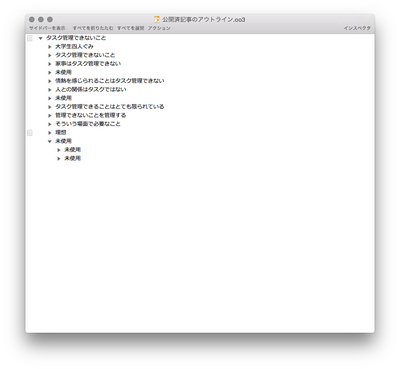
末尾の他に、途中にも2箇所の「未使用」がある。ちなみに末尾の「未使用」の下にも「未使用」があるのは、作業が一段落したときに、その時点で文中に散らばっていた「未使用」を移動したものだ。
■
アウトライン・プロセッシングに決まりはない。
自由に、やわらかく、大胆に。
「未使用」見出しとは、アウトライン・プロセッシングで文章を書くためのテクニックのひとつ。
アウトラインにあらかじめ「未使用」という見出しを立てておいて、思いついたけれどどこに入れていいかすぐには決められない断片や、編集中に不要だと思った断片はその下にとりあえず移動しておくというもの。
アウトラインを作っていて(≒文章を書いていて)乗ってくると、自然にいろんなことを思いつく。
それは頭が活性化しているということなんだけど、そういうときの思いつきの多くは、今目の前にあるアウトラインの中でどう活かしたらいいかすぐには思いつかないようなことだったりする。
その処遇を考えることは意外に頭の負担になるし、せっかくの筆の勢いが削がれてしまう原因にもなる。
思いついたことを「未使用」の下にとりあえず入れておくことによって、そうした問題を回避することができる。
あるいは文章を引き締めるためには不要な部分を削除することが不可欠だけど、せっかく書いたものを削除するには勇気がいる。
ならばいきなり削除するのではなく、「未使用」の下に「とりあえず移動」することで、その勇気とコストを限りなくゼロに近づけることができる。
「未使用」の中にたまった断片は、アウトライナーの機能を使ってあらためて整理・検討して、あるものは生命を吹き込まれてアウトラインの中に戻っていく。
〈シェイク〉をうまく行うために欠かせないテクニックのひとつでもある。
■
『アウトライン・プロセッシング入門』の中で、直接的な反響がいちばん大きかったもののひとつがこの「未使用」見出しだった。
で、ひとつ気になったのは、「いい考えだと思うけど、いちいち「未使用」まで移動するのが面倒」という感想を何回かいただいたこと。
たしかに『アウトライン・プロセッシング入門』の中で、「未使用」はアウトラインの末尾に置くと書いたし、通常はそうする(それがいちばん自然な気がするから)。
でも、それは原則であって決まりではない。「未使用」を冒頭に置いてもちっともかまわない。それどころか「未使用」はひとつしか作ってはいけないという決まりもない。
特に文章を書いている最中は、いちいち末尾まで移動するのは面倒だし(特に文章が長くなってくると)、思考の流れが中断される。
ぼくはそういうときは、その場にどんどん「未使用」を作ってしまうことにしている。これで削るということの精神的負荷がいっそう軽くなる(折りたたんでしまえばそんなに邪魔にならないし、気になるなら作業が一段落したときにまとめて末尾に移せばいい)。
以下は、何年か前に書いた「タスク管理できないこと」という記事のアウトラインの現物(クリックすると拡大します)。
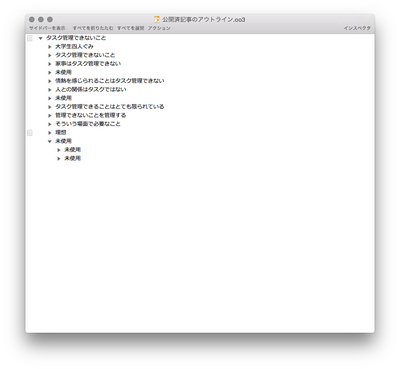
末尾の他に、途中にも2箇所の「未使用」がある。ちなみに末尾の「未使用」の下にも「未使用」があるのは、作業が一段落したときに、その時点で文中に散らばっていた「未使用」を移動したものだ。
■
アウトライン・プロセッシングに決まりはない。
自由に、やわらかく、大胆に。
はじめての「WorkFlowyの本」が生まれた [アウトライナー]
『クラウド時代の思考ツールWorkFlowy入門』が出版された。
日本のWorkFlowyコミュニティのリーダーと言ってもいい存在になった彩郎さんの初の著書、そして日本初のWorkFlowy本。
去年の5月にぼくが『アウトライン・プロセッシング入門』を出したときの目標は、「汎用的な技法としてのアウトライン・プロセッシング」について知ってもらうことだった。とてもありがたいことに、同書は予想をはるかに超える数の人に手に取ってもらうことができた。
で、同書の中で「2015年時点ではじめてプロセス型アウトライナーを使うなら、おすすめなのはWorkFlowy」だと書いた。ただし同書の中では、個別のアプリやサービスの具体的な使い方や説明は、最小限にとどめていた。「汎用的な」というところにこだわりたかったからだ。
そして、残念ながらWorkFlowyについての日本語のまとまった情報は、当時ほとんどなかった。それでも使えてしまうのはWorkFlowyの大きな美点だけれど、でも情報はあった方がいい。
唯一の例外は彩郎さんのブログ「単純作業に心を込めて」だった。本当を言うと、彩郎さんがいてくれたから、ぼくは『アウトライン・プロセッシング入門』の中からWorkFlowyの説明を大胆にカットすることができたのだ。
「単純作業に心を込めて」は、その後もおそろしい勢いでWorkFlowyの情報を充実させ、日本語でWorkFlowyを使うならここを見ろという存在になっていった。そして冒頭でも書いたように、彩郎さんは日本のWorkFlowyコミュニティのリーダー的存在になっていった。
でも、圧倒的な充実度ということは、逆に言えばただただ圧倒されてしまう情報量、ということでもある(そして彩郎さんは決してミニマリストとは言えない……こほん)。
『クラウド時代の思考ツールWorkFlowy入門』(以下「本書」)は、その圧倒的なボリュームのブログ記事をベースに、WorkFlowyの入門のために必要になる情報を抜き出し、まとめたものだ。
海の中をかき分けていかなければ得られなかった情報が、ひとつにまとまっている。まず、それだけで価値がある。
かつ、彩郎さん自身も書かれている通り、執筆開始時点での既存記事をくっつけただけではなく、半分以上は(同時進行でブログに公開しつつ)新たに執筆されたものだ。
■
「入門」とはいえ、本書にはWorkFlowyの導入方法から一般的な使い方から「ひとつのアウトライン」に代表される思想、注意点、そして(一般から見れば)相当にマニアックな使い方までが含まれている。
同時に彩郎さんの(自伝的?)知的生産エッセイとでも言うべき側面もあり、それらすべて含めれば、やっぱり充分に圧倒される(こほん)ボリュームではある。
(最初に開いたとき「読了まで5時間以上」って出て思わずにやりとしてしまったぜ)
でも心配することはない。丁寧に作られた目次と構成(電子書籍であることもあり)で、実用的な情報だけが欲しい人も、迷うことなく当面必要な情報を得られるはずだ。そしてWorkFlowyに触れて、より深く使い込みたくなったとき再読すれば、そのとき必要な情報もちゃんとある。
その構成にも示されているとおり、前書きから後書きから読書案内まで、徹底的に丁寧で誠実な著者の人柄が伝わってくる。
■
個人的には、アウトライン・プロセッシングに興味がある人に、「もしWorkFlowyについて知りたいのならこれを読めばいい」と言える本が生まれたことを心から歓迎したい。
そして、(偉大な先達の本と並べて何度も言及してくれたので思わず恐縮してしまったけど)本書の誕生に『アウトライン・プロセッシング入門』がほんの少しでも寄与しているとしたら、たくさんの人から受け継がれてきた知的生産のフローを、自分も受け渡すことができているのだとしたら、こんなにうれしいことはない。
日本のWorkFlowyコミュニティのリーダーと言ってもいい存在になった彩郎さんの初の著書、そして日本初のWorkFlowy本。
去年の5月にぼくが『アウトライン・プロセッシング入門』を出したときの目標は、「汎用的な技法としてのアウトライン・プロセッシング」について知ってもらうことだった。とてもありがたいことに、同書は予想をはるかに超える数の人に手に取ってもらうことができた。
で、同書の中で「2015年時点ではじめてプロセス型アウトライナーを使うなら、おすすめなのはWorkFlowy」だと書いた。ただし同書の中では、個別のアプリやサービスの具体的な使い方や説明は、最小限にとどめていた。「汎用的な」というところにこだわりたかったからだ。
そして、残念ながらWorkFlowyについての日本語のまとまった情報は、当時ほとんどなかった。それでも使えてしまうのはWorkFlowyの大きな美点だけれど、でも情報はあった方がいい。
唯一の例外は彩郎さんのブログ「単純作業に心を込めて」だった。本当を言うと、彩郎さんがいてくれたから、ぼくは『アウトライン・プロセッシング入門』の中からWorkFlowyの説明を大胆にカットすることができたのだ。
「単純作業に心を込めて」は、その後もおそろしい勢いでWorkFlowyの情報を充実させ、日本語でWorkFlowyを使うならここを見ろという存在になっていった。そして冒頭でも書いたように、彩郎さんは日本のWorkFlowyコミュニティのリーダー的存在になっていった。
でも、圧倒的な充実度ということは、逆に言えばただただ圧倒されてしまう情報量、ということでもある(そして彩郎さんは決してミニマリストとは言えない……こほん)。
『クラウド時代の思考ツールWorkFlowy入門』(以下「本書」)は、その圧倒的なボリュームのブログ記事をベースに、WorkFlowyの入門のために必要になる情報を抜き出し、まとめたものだ。
海の中をかき分けていかなければ得られなかった情報が、ひとつにまとまっている。まず、それだけで価値がある。
かつ、彩郎さん自身も書かれている通り、執筆開始時点での既存記事をくっつけただけではなく、半分以上は(同時進行でブログに公開しつつ)新たに執筆されたものだ。
■
「入門」とはいえ、本書にはWorkFlowyの導入方法から一般的な使い方から「ひとつのアウトライン」に代表される思想、注意点、そして(一般から見れば)相当にマニアックな使い方までが含まれている。
同時に彩郎さんの(自伝的?)知的生産エッセイとでも言うべき側面もあり、それらすべて含めれば、やっぱり充分に圧倒される(こほん)ボリュームではある。
(最初に開いたとき「読了まで5時間以上」って出て思わずにやりとしてしまったぜ)
でも心配することはない。丁寧に作られた目次と構成(電子書籍であることもあり)で、実用的な情報だけが欲しい人も、迷うことなく当面必要な情報を得られるはずだ。そしてWorkFlowyに触れて、より深く使い込みたくなったとき再読すれば、そのとき必要な情報もちゃんとある。
その構成にも示されているとおり、前書きから後書きから読書案内まで、徹底的に丁寧で誠実な著者の人柄が伝わってくる。
■
個人的には、アウトライン・プロセッシングに興味がある人に、「もしWorkFlowyについて知りたいのならこれを読めばいい」と言える本が生まれたことを心から歓迎したい。
そして、(偉大な先達の本と並べて何度も言及してくれたので思わず恐縮してしまったけど)本書の誕生に『アウトライン・プロセッシング入門』がほんの少しでも寄与しているとしたら、たくさんの人から受け継がれてきた知的生産のフローを、自分も受け渡すことができているのだとしたら、こんなにうれしいことはない。
アウトライン操作の〈型〉 (7)〈型〉を意識すること [アウトライナー]
前の記事:
アウトライン操作の〈型〉 (6)ソーティング(並べ替え)
ここまでアウトライン操作の五つの〈型〉を見てきました。
実践的なアウトライン・プロセッシングの思考は、トップダウン思考とボトムアップ思考を行き来する〈シェイク〉によって行われますが、トップダウンにしてもボトムアップにしても、アウトラインの操作を伴います。
参考:
トップダウンとボトムアップを「シェイク」する(1)
トップダウンとボトムアップを「シェイク」する(2)
その「操作」とは具体的に何をすることか。それを類型化したのが、リスティング、ブレイクダウン、グルーピング、レベルアップ、ソーティングというアウトライン操作の五つの〈型〉です。
■
注意しなければならないのは、これらの〈型〉単独で何かできるわけではないということです。たとえばブレイクダウンされた項目は、一連の作業の中でソーティングされ、グルーピングされ、レベルアップされることが前提です。
アウトラインを動かしながら、今自分がしていることはグルーピングなのかレベルアップなのかと意識することもないでしょう (「さあこれからレベルアップするぜ」とか「今日は最高のブレイクダウンができたぜ」とか)。タッチタイプを身につけた人が、キーを叩くタイミングをいちいち意識しないのと同じことです。
アウトラインの操作とは、リスティング、ブレイクダウン、グルーピング、レベルアップ、ソーティングという五つの〈型〉を自由自在に変形し、組み合わせることなのです。
それを意識せずにできるほど、アウトライン上で自由に〈文章を書き、考える〉ことができます。
■
それでも〈型〉を知り、意識しておくことには意味があります。アウトライン・プロセッシングの最中に行き詰まったとき、あらためて〈型〉を意識してみることで、ブレイクスルーできることがあるからです。
〈型〉を意識しておくことで、アウトライン・プロセッシングの自由度と可能性が広がるはずです。
(終わり)
アウトライン操作の〈型〉 (6)ソーティング(並べ替え)
ここまでアウトライン操作の五つの〈型〉を見てきました。
実践的なアウトライン・プロセッシングの思考は、トップダウン思考とボトムアップ思考を行き来する〈シェイク〉によって行われますが、トップダウンにしてもボトムアップにしても、アウトラインの操作を伴います。
参考:
トップダウンとボトムアップを「シェイク」する(1)
トップダウンとボトムアップを「シェイク」する(2)
その「操作」とは具体的に何をすることか。それを類型化したのが、リスティング、ブレイクダウン、グルーピング、レベルアップ、ソーティングというアウトライン操作の五つの〈型〉です。
■
注意しなければならないのは、これらの〈型〉単独で何かできるわけではないということです。たとえばブレイクダウンされた項目は、一連の作業の中でソーティングされ、グルーピングされ、レベルアップされることが前提です。
アウトラインを動かしながら、今自分がしていることはグルーピングなのかレベルアップなのかと意識することもないでしょう (「さあこれからレベルアップするぜ」とか「今日は最高のブレイクダウンができたぜ」とか)。タッチタイプを身につけた人が、キーを叩くタイミングをいちいち意識しないのと同じことです。
アウトラインの操作とは、リスティング、ブレイクダウン、グルーピング、レベルアップ、ソーティングという五つの〈型〉を自由自在に変形し、組み合わせることなのです。
それを意識せずにできるほど、アウトライン上で自由に〈文章を書き、考える〉ことができます。
■
それでも〈型〉を知り、意識しておくことには意味があります。アウトライン・プロセッシングの最中に行き詰まったとき、あらためて〈型〉を意識してみることで、ブレイクスルーできることがあるからです。
〈型〉を意識しておくことで、アウトライン・プロセッシングの自由度と可能性が広がるはずです。
(終わり)
アウトライン操作の〈型〉 (6)ソーティング(並べ替え) [アウトライナー]
前の記事:
アウトライン操作の〈型〉 (5)レベルアップ(上位階層への移動)
ソーティングとは、項目を並べ替えることです。
ソートというと数値を基準にデータを並べ替えることを思い浮かべると思いますが、アウトライナーでのソーティングは、数値とは関係なく自分の意志で恣意的に並べ替えることです。たとえば料理のリストを好きな順に並べ替えるようなことです。
ソーティングとは、たとえば以下のような場面です。
ロジックの組み立て
人を説得するために、あるいは論理的に成立するように並べ替えることです。
ストーリーの組み立て
面白く、魅力的に流れるように内容を並び替えることです。これはロジックとは必ずしも一致しません。だから、ロジックを組み立てた後、ストーリーに変換することだってあります。
プライオリティ
なんらかの価値に基づいて並べ替えることです。重要度や優先度などです。多くの場合、その価値の基準は恣意的で、数値化できません。
先ほどの「料理を好きな順に並び替える」などもそのひとつです。むしろ現実世界では数値でソートできないものの方が多いのではないでしょうか。
時系列・順序
時間の流れやステップに従って並べ替えることです。タスクを実行順に並び替えることなどがこれにあたります。
ロジックに対するストーリーの関係と同様、プライオリティとは必ずしも一致しません。タスク管理で「プライオリティ」を設定してもうまく機能しないことが多いのはこのためです。
■
恣意的な行の並べ替えは通常のワープロでもエディタでも(そしてExcelでも)できますが、その入れ替えが、キーボードショートカットやマウスで実に簡単に手軽にできるのがアウトライナーです。
この手軽さが〈考える〉場面では大きな意味を持ちます。手軽にできるということは、何度でもやり直し、試行錯誤ができるということだからです。
そしてアウトライナーが強力なのは、末端の項目レベルではもちろん、「アウトラインを折りたたむ」ことによって、巨大なアウトラインを好きな抽象レベルでソーティングできることです。
他の四つのアウトライン操作の〈型〉とソーティングが組み合わさったとき、アウトラインの操作は文字どおり思考を編集していることになります。アウトラインの操作を通じて考えたことが、意味を持つ順番に位置づけられる=有機的に連結されるからです。
五つの〈型〉のうちソーティングが最後に来るのはそのためです。
(続く)
アウトライン操作の〈型〉 (5)レベルアップ(上位階層への移動)
ソーティングとは、項目を並べ替えることです。
ソートというと数値を基準にデータを並べ替えることを思い浮かべると思いますが、アウトライナーでのソーティングは、数値とは関係なく自分の意志で恣意的に並べ替えることです。たとえば料理のリストを好きな順に並べ替えるようなことです。
ソーティングとは、たとえば以下のような場面です。
ロジックの組み立て
人を説得するために、あるいは論理的に成立するように並べ替えることです。
ストーリーの組み立て
面白く、魅力的に流れるように内容を並び替えることです。これはロジックとは必ずしも一致しません。だから、ロジックを組み立てた後、ストーリーに変換することだってあります。
プライオリティ
なんらかの価値に基づいて並べ替えることです。重要度や優先度などです。多くの場合、その価値の基準は恣意的で、数値化できません。
先ほどの「料理を好きな順に並び替える」などもそのひとつです。むしろ現実世界では数値でソートできないものの方が多いのではないでしょうか。
時系列・順序
時間の流れやステップに従って並べ替えることです。タスクを実行順に並び替えることなどがこれにあたります。
ロジックに対するストーリーの関係と同様、プライオリティとは必ずしも一致しません。タスク管理で「プライオリティ」を設定してもうまく機能しないことが多いのはこのためです。
■
恣意的な行の並べ替えは通常のワープロでもエディタでも(そしてExcelでも)できますが、その入れ替えが、キーボードショートカットやマウスで実に簡単に手軽にできるのがアウトライナーです。
この手軽さが〈考える〉場面では大きな意味を持ちます。手軽にできるということは、何度でもやり直し、試行錯誤ができるということだからです。
そしてアウトライナーが強力なのは、末端の項目レベルではもちろん、「アウトラインを折りたたむ」ことによって、巨大なアウトラインを好きな抽象レベルでソーティングできることです。
他の四つのアウトライン操作の〈型〉とソーティングが組み合わさったとき、アウトラインの操作は文字どおり思考を編集していることになります。アウトラインの操作を通じて考えたことが、意味を持つ順番に位置づけられる=有機的に連結されるからです。
五つの〈型〉のうちソーティングが最後に来るのはそのためです。
(続く)
アウトライン操作の〈型〉 (5)レベルアップ(上位階層への移動) [アウトライナー]
前の記事:
アウトライン操作の〈型〉 (4)グルーピング(分類)
レベルアップは、上位の階層を作ることです。
これはグルーピングと似ているようで異なります。グルーピングが単純な「分類」なのに対して、レベルアップはその項目を含む新たな階層を見つけることです。つまり「階層を上がる」ことです。
レベルアップは、アウトライン・プロセッシングによって〈文章を書き、考える〉際に、非常に重要な働きをします。
レベルアップが行われるのは、たとえば以下のような場面です。
統合
複数の項目を統合して一つの項目にすること。要するにブレイクダウンのところで出てきた「要素分解」の逆です。
場合によっては単に下位項目を連結するだけで済んでしまうこともあるし、その後に大幅に修正することもあります。
私はセンテンスの要素を項目として書きだしていって、後から統合(結合)して文章にすることをよくやります。ここではセンテンスの要素が下位階層、できあがったセンテンスが上位階層です。
概要・要約
下位項目について、「これらを一言でいうとどういうことか」を考えることです。
総括
下位項目について、「これらは何を意味するのか」を考えることです。
概要・要約と似ていますが、こちらは結果として下位項目には(見た目上)含まれていない内容が出てくる可能性があるところが違います。
上位概念の検討
ある項目(複数でもいい)について、「これらの項目を含む上位の項目があるとしたら何か?」を考えることです。
おそらくアウトライン操作の中でいちばん難しく、またいちばん劇的なものかもしれません。
■
アウトライナーによるボトムアップ思考で〈考える〉とき、不可欠なのはこのレベルアップです。レベルアップによって、それまでのアウトラインに無かった要素が生まれてくるからです。
言葉で説明すると難しいのですが、たとえばこの一ヶ月間でやらなければいけないタスクを書きだして、該当するプロジェクトで整理したとします。これはグルーピングです。
一方「これらのタスクを実行することは何を意味するのか」と考えて、実はこれらのタスクによって、今月の時間の過ごし方が規定されるのだと気づき、「今月の生き方」という上位階層を作ったとします。
すると、そのことによって「ここに書きだしたタスクは果たして妥当なのか。自分はこれで満足なのか」という新たな視点が生まれます。これがレベルアップです。
(続く)
アウトライン操作の〈型〉 (4)グルーピング(分類)
レベルアップは、上位の階層を作ることです。
これはグルーピングと似ているようで異なります。グルーピングが単純な「分類」なのに対して、レベルアップはその項目を含む新たな階層を見つけることです。つまり「階層を上がる」ことです。
レベルアップは、アウトライン・プロセッシングによって〈文章を書き、考える〉際に、非常に重要な働きをします。
レベルアップが行われるのは、たとえば以下のような場面です。
統合
複数の項目を統合して一つの項目にすること。要するにブレイクダウンのところで出てきた「要素分解」の逆です。
場合によっては単に下位項目を連結するだけで済んでしまうこともあるし、その後に大幅に修正することもあります。
私はセンテンスの要素を項目として書きだしていって、後から統合(結合)して文章にすることをよくやります。ここではセンテンスの要素が下位階層、できあがったセンテンスが上位階層です。
概要・要約
下位項目について、「これらを一言でいうとどういうことか」を考えることです。
総括
下位項目について、「これらは何を意味するのか」を考えることです。
概要・要約と似ていますが、こちらは結果として下位項目には(見た目上)含まれていない内容が出てくる可能性があるところが違います。
上位概念の検討
ある項目(複数でもいい)について、「これらの項目を含む上位の項目があるとしたら何か?」を考えることです。
おそらくアウトライン操作の中でいちばん難しく、またいちばん劇的なものかもしれません。
■
アウトライナーによるボトムアップ思考で〈考える〉とき、不可欠なのはこのレベルアップです。レベルアップによって、それまでのアウトラインに無かった要素が生まれてくるからです。
言葉で説明すると難しいのですが、たとえばこの一ヶ月間でやらなければいけないタスクを書きだして、該当するプロジェクトで整理したとします。これはグルーピングです。
一方「これらのタスクを実行することは何を意味するのか」と考えて、実はこれらのタスクによって、今月の時間の過ごし方が規定されるのだと気づき、「今月の生き方」という上位階層を作ったとします。
すると、そのことによって「ここに書きだしたタスクは果たして妥当なのか。自分はこれで満足なのか」という新たな視点が生まれます。これがレベルアップです。
(続く)
アウトライン操作の〈型〉 (4)グルーピング(分類) [アウトライナー]
前の記事:
アウトライン操作の〈型〉 (3)ブレイクダウン(細分化)
グルーピングは、文字通り項目をグループに分類して整理することです。
グループのタイトルとなる項目をつくり、その下に該当する項目を振り分けていきます。あるいは既存の項目の下に振り分けていきます。
グルーピングを行うのは、たとえば以下のような場面です。
カテゴライズ
カテゴリーやジャンルで分類することです。
たとえば好きなレストランをフランス料理、中国料理、日本料理などに分類したりするようなことです。
共通性・類似性・親和性
カテゴライズに似ていますが、その場面での必要に応じて恣意的に分類することです。
言葉で根拠を示せなくても「これとこれは関係がありそうだ」とか、この項目はあそこに含まれそうだという恣意的な分類をする場面は数多くあります。
条件分類
ある条件に当てはまる/当てはまらない、満たす/満たさないなどで分類することです。
■
アウトライナーによるボトムアップ思考というとき、ほとんどの人がこのグルーピングを想像するようです。
確かに、アウトライナーでメモや発想を整理分類していくことで、簡易KJ法的に使うことができます。そこで行われているのはグルーピングです。これは強力な方法です。
でも、グルーピングだけで〈考える〉ことをしようとすると、多くの場合行き詰まります。分類や整理をしただけでは、把握の助けにはなっても、新しいものは生まれていないからです。
これはアウトライナーをボトムアップ的に使うときに、意外と陥りがちな盲点です。
(続く)
アウトライン操作の〈型〉 (3)ブレイクダウン(細分化)
グルーピングは、文字通り項目をグループに分類して整理することです。
グループのタイトルとなる項目をつくり、その下に該当する項目を振り分けていきます。あるいは既存の項目の下に振り分けていきます。
グルーピングを行うのは、たとえば以下のような場面です。
カテゴライズ
カテゴリーやジャンルで分類することです。
たとえば好きなレストランをフランス料理、中国料理、日本料理などに分類したりするようなことです。
共通性・類似性・親和性
カテゴライズに似ていますが、その場面での必要に応じて恣意的に分類することです。
言葉で根拠を示せなくても「これとこれは関係がありそうだ」とか、この項目はあそこに含まれそうだという恣意的な分類をする場面は数多くあります。
条件分類
ある条件に当てはまる/当てはまらない、満たす/満たさないなどで分類することです。
■
アウトライナーによるボトムアップ思考というとき、ほとんどの人がこのグルーピングを想像するようです。
確かに、アウトライナーでメモや発想を整理分類していくことで、簡易KJ法的に使うことができます。そこで行われているのはグルーピングです。これは強力な方法です。
でも、グルーピングだけで〈考える〉ことをしようとすると、多くの場合行き詰まります。分類や整理をしただけでは、把握の助けにはなっても、新しいものは生まれていないからです。
これはアウトライナーをボトムアップ的に使うときに、意外と陥りがちな盲点です。
(続く)
アウトライン操作の〈型〉 (3)ブレイクダウン(細分化) [アウトライナー]
前の記事:
アウトライン操作の〈型〉 (2)リスティング(箇条書き)
ブレイクダウンは、項目を細分化することです。アウトライン的には「ひとつ下位の階層を作る」ことと表現できます。
ブレイクダウンを行うのは、たとえば以下のような場面です。
構成要素の検討
ある項目をより詳細なレベルに分割していくこと。
章から節、節から項、項から内容へとトップダウン的に長文を構成していくこと、あるいはプロジェクトを構成する個別のタスクを書き出すことなどがそれに当たります。
選択肢の検討
ある項目について考えられる選択肢を書き出して比較検討することです。
たとえばあるタスクで次に実行することの候補をいくつか書き出してみる、代替案をあげてみる、思いつくだけアイデアを書き出してみることなどです。
構成要素と異なるのは、書きだした項目の多くを消してしまう前提だということです。検討し、結論が出たら必要なものだけ残して消してしまいます。文字どおりその場で考えるためのブレイクダウンです。
要素分解
いったん文章(センテンスやパラグラフ)として書かれたものを要素に分解して項目化することです。
たとえば、フラットな文章として書いたものを、改行で区切っていくことでアウトライン化します。
これがなぜブレイクダウンなのかというと、完成した文章を上位階層、その素材を下位階層とみなすからです。厳密なパラグラフ・ライティングが行われている場合など、もとの文章の中に階層構造が含まれている場合もあります。
これは文章の流れを考えたり、ロジックを考えたりする場合の起点となります。また、「文章を書くことで考える」場合にも使います。まず文章の形にして、後からアウトライン化するのです(私はこれを多用します)。
(続く)
アウトライン操作の〈型〉 (2)リスティング(箇条書き)
ブレイクダウンは、項目を細分化することです。アウトライン的には「ひとつ下位の階層を作る」ことと表現できます。
ブレイクダウンを行うのは、たとえば以下のような場面です。
構成要素の検討
ある項目をより詳細なレベルに分割していくこと。
章から節、節から項、項から内容へとトップダウン的に長文を構成していくこと、あるいはプロジェクトを構成する個別のタスクを書き出すことなどがそれに当たります。
選択肢の検討
ある項目について考えられる選択肢を書き出して比較検討することです。
たとえばあるタスクで次に実行することの候補をいくつか書き出してみる、代替案をあげてみる、思いつくだけアイデアを書き出してみることなどです。
構成要素と異なるのは、書きだした項目の多くを消してしまう前提だということです。検討し、結論が出たら必要なものだけ残して消してしまいます。文字どおりその場で考えるためのブレイクダウンです。
要素分解
いったん文章(センテンスやパラグラフ)として書かれたものを要素に分解して項目化することです。
たとえば、フラットな文章として書いたものを、改行で区切っていくことでアウトライン化します。
これがなぜブレイクダウンなのかというと、完成した文章を上位階層、その素材を下位階層とみなすからです。厳密なパラグラフ・ライティングが行われている場合など、もとの文章の中に階層構造が含まれている場合もあります。
これは文章の流れを考えたり、ロジックを考えたりする場合の起点となります。また、「文章を書くことで考える」場合にも使います。まず文章の形にして、後からアウトライン化するのです(私はこれを多用します)。
(続く)
アウトライン操作の〈型〉 (2)リスティング(箇条書き) [アウトライナー]
前の記事:
アウトライン操作の〈型〉 (1)アウトラインの操作とは何をすることか?
リスティングは、アウトライン項目を書き出すことです。要するに箇条書きなのですが、一般的な箇条書きよりもずっと広い意味を持っています。
たとえば以下のような場面です。
項目出し
後で操作することを前提として、ランダムに項目を書きだしていくことです。典型的なのはブレーンストーミングやアイデア出しです。
また、トップダウンでアウトラインを書き出すことも、それぞれの階層での項目出しと言えます。
記録・覚え書き・メモ
記録やログを取ったり、他人の会話から書き取ったり、覚えておきたいことや調べたことや考えたことを書き出すこともリスティングです。
これらは外から入ってくる情報ですが、アウトライン化することでそのままではわからなかった意味や構造を見出すことができます。
文章を書く
普通に文章を書くことも、アウトライン・プロセッシングの概念ではリスティングです。一本の線のように流れる文章も、改行で区切っていけば、そのままアウトラインの素材になります。
■
リスティングは、単なる「箇条書き」ではありません。なぜなら、それは後からアウトラインの中で操作される前提で書き出されるものだからです。
そして、自由なアウトライン・プロセッシングでは、改行で区切られたひとかたまりのテキストは全て「アウトライン項目」になります。
つまり、ごく普通に文章を書くことを含め、改行で区切られたテキストを入力するあらゆる場面がリスティングになるのです。
リスティングの段階を単独で取り出せば、書きだした項目はアウトラインの形になっていません。でもそれは、あらゆるアウトラインの起点になります。
(続く)
アウトライン操作の〈型〉 (1)アウトラインの操作とは何をすることか?
リスティングは、アウトライン項目を書き出すことです。要するに箇条書きなのですが、一般的な箇条書きよりもずっと広い意味を持っています。
たとえば以下のような場面です。
項目出し
後で操作することを前提として、ランダムに項目を書きだしていくことです。典型的なのはブレーンストーミングやアイデア出しです。
また、トップダウンでアウトラインを書き出すことも、それぞれの階層での項目出しと言えます。
記録・覚え書き・メモ
記録やログを取ったり、他人の会話から書き取ったり、覚えておきたいことや調べたことや考えたことを書き出すこともリスティングです。
これらは外から入ってくる情報ですが、アウトライン化することでそのままではわからなかった意味や構造を見出すことができます。
文章を書く
普通に文章を書くことも、アウトライン・プロセッシングの概念ではリスティングです。一本の線のように流れる文章も、改行で区切っていけば、そのままアウトラインの素材になります。
■
リスティングは、単なる「箇条書き」ではありません。なぜなら、それは後からアウトラインの中で操作される前提で書き出されるものだからです。
そして、自由なアウトライン・プロセッシングでは、改行で区切られたひとかたまりのテキストは全て「アウトライン項目」になります。
つまり、ごく普通に文章を書くことを含め、改行で区切られたテキストを入力するあらゆる場面がリスティングになるのです。
リスティングの段階を単独で取り出せば、書きだした項目はアウトラインの形になっていません。でもそれは、あらゆるアウトラインの起点になります。
(続く)
アウトライン操作の〈型〉 (1)アウトラインの操作とは何をすることか? [アウトライナー]
『アウトライン・プロセッシング入門』に書ききれなかったことのひとつ。
■
アウトライナーは、アウトラインを操作するための機能を持っています。
もっとも基本的なものは
「アウトラインを表示する機能」
「アウトラインを折りたたむ機能」
「アウトラインを入れ替える機能」
の三つです。
「アウトラインを表示する機能」は、インデント(字下げ)によってアウトラインの階層関係を視覚的に表示する機能です。
「アウトラインを折りたたむ機能」は、指定した階層以下の項目をかくしてしまうことで、アウトラインの概要を把握しやすくする機能です。
「アウトラインを入れ替える機能」とは、項目をマウスやキーの操作で自由に移動する機能です。たとえ上位の項目を移動すれば、従属する下位の項目も(たとえ折りたたまれて非表示になっていても)いっしょに移動します。
この三つのシンプルな機能を組み合わせることで、アウトラインを自由自在に操作できます。
■
ところで「アウトラインを操作する」と書きましたが、それって具体的に何をすることでしょうか。
実践的なアウトライン・プロセッシングは、トップダウン思考とボトムアップ思考を行き来する〈シェイク〉によって行われます。
※〈シェイク〉については以下の記事を参照
トップダウンとボトムアップを「シェイク」する(1)
トップダウンとボトムアップを「シェイク」する(2)
この〈シェイク〉という考え方が『アウトライン・プロセッシング入門』のコアになったのですが、その前提になるのが、アウトラインを自由自在に操作する、ということです。
文章のアウトラインであれば、それは文字どおり文章のディテールと構造(たとえば章・節・項)を行き来しながら加筆し、削除し、組み替えることでしょう。
でも、アウトライナーで扱うアウトラインは、文章を書くこと以外にもさまざまな目的に使います。文字どおり〈文章を書き、考えること〉なら何にでも使えるのです。
そのときの「アウトラインの操作」とは、何をすることなのか?
■
いったん「文章のアウトライン」という発想から離れてみると、アウトライン操作はいくつかのカタチに整理できることがわかります。とりあえず、五つに分類してみました。
・リスティング(箇条書き)
・ブレイクダウン(細分化)
・グルーピング(分類)
・レベルアップ(上位階層への移動)
・ソーティング(並べ替え)
これを「アウトラインの操作の〈型〉」と呼ぶことにします。
具体的に見ていきましょう。
(続く)
■
アウトライナーは、アウトラインを操作するための機能を持っています。
もっとも基本的なものは
「アウトラインを表示する機能」
「アウトラインを折りたたむ機能」
「アウトラインを入れ替える機能」
の三つです。
「アウトラインを表示する機能」は、インデント(字下げ)によってアウトラインの階層関係を視覚的に表示する機能です。
「アウトラインを折りたたむ機能」は、指定した階層以下の項目をかくしてしまうことで、アウトラインの概要を把握しやすくする機能です。
「アウトラインを入れ替える機能」とは、項目をマウスやキーの操作で自由に移動する機能です。たとえ上位の項目を移動すれば、従属する下位の項目も(たとえ折りたたまれて非表示になっていても)いっしょに移動します。
この三つのシンプルな機能を組み合わせることで、アウトラインを自由自在に操作できます。
■
ところで「アウトラインを操作する」と書きましたが、それって具体的に何をすることでしょうか。
実践的なアウトライン・プロセッシングは、トップダウン思考とボトムアップ思考を行き来する〈シェイク〉によって行われます。
※〈シェイク〉については以下の記事を参照
トップダウンとボトムアップを「シェイク」する(1)
トップダウンとボトムアップを「シェイク」する(2)
この〈シェイク〉という考え方が『アウトライン・プロセッシング入門』のコアになったのですが、その前提になるのが、アウトラインを自由自在に操作する、ということです。
文章のアウトラインであれば、それは文字どおり文章のディテールと構造(たとえば章・節・項)を行き来しながら加筆し、削除し、組み替えることでしょう。
でも、アウトライナーで扱うアウトラインは、文章を書くこと以外にもさまざまな目的に使います。文字どおり〈文章を書き、考えること〉なら何にでも使えるのです。
そのときの「アウトラインの操作」とは、何をすることなのか?
■
いったん「文章のアウトライン」という発想から離れてみると、アウトライン操作はいくつかのカタチに整理できることがわかります。とりあえず、五つに分類してみました。
・リスティング(箇条書き)
・ブレイクダウン(細分化)
・グルーピング(分類)
・レベルアップ(上位階層への移動)
・ソーティング(並べ替え)
これを「アウトラインの操作の〈型〉」と呼ぶことにします。
具体的に見ていきましょう。
(続く)


